安卓开发笔记——Gallery组件+ImageSwitcher组件
2024-08-27 16:29:24
什么是Gallery?
Gallery是一个水平的列表选择框,它允许用户通过拖动来查看上一个、下一个列表选项。
下图是今天要实现的最终效果:
利用Gallery组件实现的一个横向显示图像列表,可以通过左、右滑动屏幕来切换图像,并加上ImageSwitcher实现一个大图片预览功能。
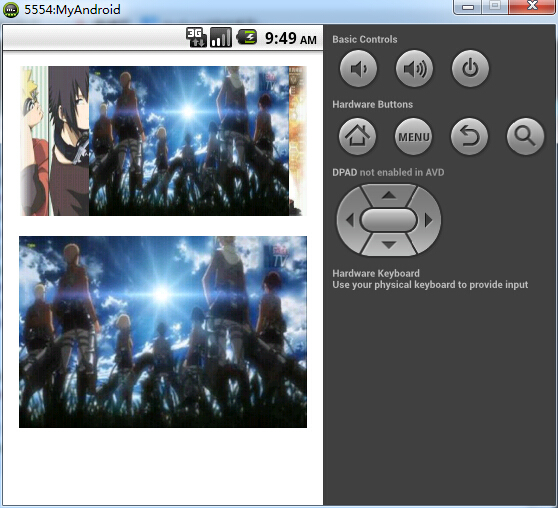
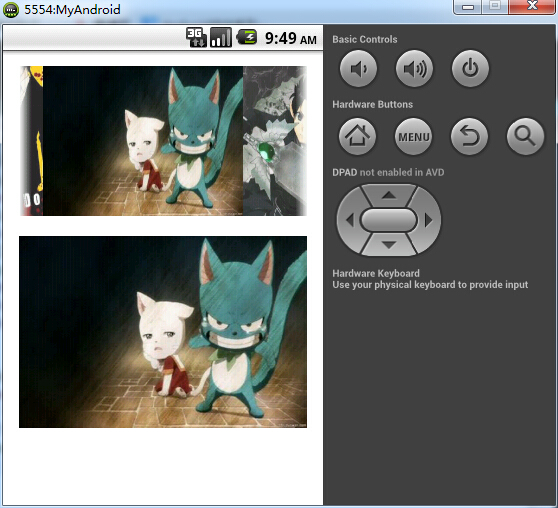
1、一步一步来吧,首先先解决下上半部分(图像导航)
先来看下效果图,下图是利用Gallery组件实现的一个横向显示图像列表,可以通过左、右滑动屏幕来切换图像。
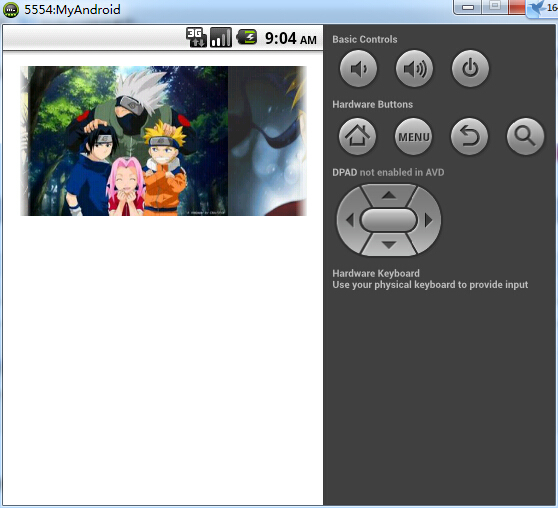

直接上代码,注释很全。
MainActivity.java
package com.example.galleytest; import android.app.Activity;
import android.os.Bundle;
import android.widget.Gallery;
/**
*
* @author Balla_兔子
* 和往常控制使用方法大同小异
* 1、获取数据源
* 2、配置适配器
* 3、绑定适配器
*/
public class MainActivity extends Activity { private Gallery gallery;// 声明gallery对象
private ImageAdapter adapter;//声明自定义adapter对象 // 1、定义数据源
private int[] images = { R.drawable.item1, R.drawable.item2,
R.drawable.item3, R.drawable.item4, R.drawable.item5,
R.drawable.item6, R.drawable.item7, R.drawable.item8,
R.drawable.item9, R.drawable.item10, R.drawable.item11,
R.drawable.item12 }; @Override
protected void onCreate(Bundle savedInstanceState) {
super.onCreate(savedInstanceState);
setContentView(R.layout.activity_main); gallery=(Gallery) findViewById(R.id.gallery);//取得对象 //2、设置适配器
adapter=new ImageAdapter(images, this);//实例化自定义适配器对象 //3、绑定适配器
gallery.setAdapter(adapter); } }
ImageAdapter.java
package com.example.galleytest; import android.content.Context;
import android.view.View;
import android.view.ViewGroup;
import android.widget.BaseAdapter;
import android.widget.Gallery;
import android.widget.ImageView;
import android.widget.ImageView.ScaleType; //自定义适配器,继承BaseAdapter复写方法
public class ImageAdapter extends BaseAdapter { private int images[];
private Context context;
public ImageAdapter(int res[],Context context){
this.images=res;
this.context=context;
}
@Override
//获取资源总长度
public int getCount() {
return images.length;
} @Override
//根据下标id获取资源对象
public Object getItem(int position) {
return images[position];
} @Override
//根据返回下标id
public long getItemId(int position) {
return position;
} @Override
//根据下标id返回对象的视图view
public View getView(int position, View convertView, ViewGroup parent) {
//利用ImageView返回图像展示
ImageView imageView=new ImageView(context);
//设置ImageView背景图
imageView.setBackgroundResource(images[position]);
//setLayoutParams()这个函数用于代码自定义布局,为创建的view(ImageView)对象设置位置,大小,颜色等一系列的属性
imageView.setLayoutParams(new Gallery.LayoutParams(200, 150));
//设置展示缩放风格
imageView.setScaleType(ScaleType.FIT_XY);
return imageView;
} }
activity_main.xml
<LinearLayout xmlns:android="http://schemas.android.com/apk/res/android"
xmlns:tools="http://schemas.android.com/tools"
android:layout_width="match_parent"
android:layout_height="match_parent"
android:paddingBottom="@dimen/activity_vertical_margin"
android:paddingLeft="@dimen/activity_horizontal_margin"
android:paddingRight="@dimen/activity_horizontal_margin"
android:paddingTop="@dimen/activity_vertical_margin"
android:orientation="vertical"
tools:context="com.example.galleytest.MainActivity" >
<Gallery
android:id="@+id/gallery"
android:layout_width="fill_parent"
android:layout_height="wrap_content"
/> </LinearLayout>
执行完上面代码我们会发现,当图片滚动到第一张或者最后一张,就自动停止, 我们可以把它设置成无限循环重复的去展示这些图片。
这里我们只需要去改动自定义ImageAdapter适配器里2个位置就可以实现这个无限循环的效果
其一:返回图片资源长度,我们返回的长度不再是数组长度,而是一个巨大数
//获取资源总长度
public int getCount() {
//return images.length;
return Integer.MAX_VALUE;//返回一个巨大数
}
其二:为ImageView设置图片显示资源,我们用取余的方法,让它实现无限循环
public View getView(int position, View convertView, ViewGroup parent) {
//利用ImageView返回图像展示
ImageView imageView=new ImageView(context);
//设置ImageView背景图
imageView.setBackgroundResource(images[position%images.length]); //用取余的方法,让它实现无限循环
//setLayoutParams()这个函数用于代码自定义布局,为创建的view(ImageView)对象设置位置,大小,颜色等一系列的属性
imageView.setLayoutParams(new Gallery.LayoutParams(200, 150));
//设置展示缩放风格
imageView.setScaleType(ScaleType.FIT_XY);
return imageView;
}
无限循环轻松搞定,再试试看效果吧~
2、结合ImageSwitcher组件,使得图片浏览效果更为流畅(可以把ImageSwitcher粗略的想象成ImageView的加强版,它可以带来很多效果,比如图片动画)
直接上代码,依旧人性化注释全面~
MainActivity.java
package com.example.galleytest; import android.app.Activity;
import android.os.Bundle;
import android.view.View;
import android.view.animation.AnimationUtils;
import android.widget.AdapterView;
import android.widget.Gallery;
import android.widget.ImageSwitcher;
import android.widget.ImageView;
import android.widget.ImageView.ScaleType;
import android.widget.ViewSwitcher.ViewFactory;
/**
*
* @author Balla_兔子
* 和往常控制使用方法大同小异
* 1、获取数据源
* 2、配置适配器
* 3、绑定适配器
*
* 为Grallery设置监听,因要结合ImageSwitcher,这里需要额外的实现一个图像制造工厂ViewFactory
*/
public class MainActivity extends Activity implements android.widget.AdapterView.OnItemSelectedListener,ViewFactory{ private Gallery gallery;// 声明gallery对象
private ImageSwitcher imageSwitcher;//声明一个ImageSwitcher对象
private ImageAdapter adapter;//声明自定义adapter对象 // 1、定义数据源
private int[] images = { R.drawable.item1, R.drawable.item2,
R.drawable.item3, R.drawable.item4, R.drawable.item5,
R.drawable.item6, R.drawable.item7, R.drawable.item8,
R.drawable.item9, R.drawable.item10, R.drawable.item11,
R.drawable.item12 }; @Override
protected void onCreate(Bundle savedInstanceState) {
super.onCreate(savedInstanceState);
setContentView(R.layout.activity_main); gallery=(Gallery) findViewById(R.id.gallery);//取得对象
imageSwitcher=(ImageSwitcher) findViewById(R.id.imageSwitcher);//取得对象 //添加监听
gallery.setOnItemSelectedListener(this);
imageSwitcher.setFactory(this);
//设置动画效果,图片在imageSwitch的渐入渐出效果
imageSwitcher.setInAnimation(AnimationUtils.loadAnimation(this, android.R.anim.fade_in));
imageSwitcher.setOutAnimation(AnimationUtils.loadAnimation(this, android.R.anim.fade_out)); //2、设置适配器
adapter=new ImageAdapter(images, this);//实例化自定义适配器对象 //3、绑定适配器
gallery.setAdapter(adapter); } @Override
//实现ViewFactory里的制造图像方法,这里需要返回一个view对象,同样的我们可以采用返回ImageView
public View makeView() {
ImageView imageView=new ImageView(this);
imageView.setScaleType(ScaleType.FIT_CENTER);//展示效果
return imageView;
} //Gallery组件的监听器
@Override
public void onItemSelected(AdapterView<?> parent, View view, int position,
long id) {
imageSwitcher.setBackgroundResource(images[position%images.length]);
} @Override
public void onNothingSelected(AdapterView<?> parent) { } }
ImageAdapter.java
package com.example.galleytest; import android.content.Context;
import android.view.View;
import android.view.ViewGroup;
import android.widget.BaseAdapter;
import android.widget.Gallery;
import android.widget.ImageView;
import android.widget.ImageView.ScaleType; //自定义适配器,继承BaseAdapter复写方法
public class ImageAdapter extends BaseAdapter { private int images[];
private Context context;
public ImageAdapter(int res[],Context context){
this.images=res;
this.context=context;
}
@Override
//获取资源总长度
public int getCount() {
//return images.length;
return Integer.MAX_VALUE;//返回一个巨大数
} @Override
//根据下标id获取资源对象
public Object getItem(int position) {
return images[position];
} @Override
//根据返回下标id
public long getItemId(int position) {
return position;
} @Override
//根据下标id返回对象的视图view
public View getView(int position, View convertView, ViewGroup parent) {
//利用ImageView返回图像展示
ImageView imageView=new ImageView(context);
//设置ImageView背景图
imageView.setBackgroundResource(images[position%images.length]); //用取余的方法,让它实现无限循环
//setLayoutParams()这个函数用于代码自定义布局,为创建的view(ImageView)对象设置位置,大小,颜色等一系列的属性
imageView.setLayoutParams(new Gallery.LayoutParams(200, 150));
//设置展示缩放风格
imageView.setScaleType(ScaleType.FIT_XY);
return imageView;
} }
activity_main.xml
<LinearLayout xmlns:android="http://schemas.android.com/apk/res/android"
xmlns:tools="http://schemas.android.com/tools"
android:layout_width="match_parent"
android:layout_height="match_parent"
android:paddingBottom="@dimen/activity_vertical_margin"
android:paddingLeft="@dimen/activity_horizontal_margin"
android:paddingRight="@dimen/activity_horizontal_margin"
android:paddingTop="@dimen/activity_vertical_margin"
android:orientation="vertical"
tools:context="com.example.galleytest.MainActivity" >
<Gallery
android:id="@+id/gallery"
android:layout_width="fill_parent"
android:layout_height="wrap_content"
/> <ImageSwitcher
android:id="@+id/imageSwitcher"
android:layout_height="wrap_content"
android:layout_width="fill_parent"
android:layout_marginTop="20dp"
></ImageSwitcher>
</LinearLayout>
最新文章
- ble示例代码
- 【转】天啦噜!原来Chrome自带的开发者工具还能这么用!(提升JS调试能力的10个技巧)
- css样式大全
- TCP/IP详解 (转)
- Spring中的工厂模式和单例模式
- vim - 查找替换
- 洛谷P1238 走迷宫
- 【POJ 3669 Meteor Shower】简单BFS
- Notepad++ 经常使用快捷键 (MEMO)
- HashMap 学习笔记
- navicat为mysql建立索引
- 一年web网站测试总结
- Netty实战十一之预置的ChannelHandler和编解码器
- QANet
- JDK8集合类源码解析 - HashSet
- CentOS7下gitlab的搭建
- 浅谈.net jenkins svn下自动化集成环境安装 搭建 配置
- CAD启动提示"是否关闭命令行"不管点击什么,都会闪退的解决办法
- VS2012不能创建数据库连接出现或者连接数据库时提示:未能载入文件或程序集“Microsoft.SqlServer.Management.Sdk.Sfc, Version=10.0.0.0, C
- server r2 系统更新文件清理
热门文章
- ARKit从入门到精通(6)-ARSession介绍
- [转] [Java] 知乎下巴第5集:使用HttpClient工具包和宽度爬虫
- java泛型中<? super String>和<? extends String> 的区别
- page size == 4096 , nand size == 1GB, block size == 256kb 的ubi 文件系统制作
- [加密]ESP32 -Secure Boot 安全方案
- linux 计划任务(十)
- SQL Server 2012 自动增长列,值跳跃问题(自增增加1000)
- elasticsearch 服务安全配置
- iptable 限制ip访问
- MFC宏